文:陳彥穎老師
使用 Google 文件時,我最常用的功能是「共編」,讓多人能同時在同一份文件上協作,極大提升了工作效率。最近,Google 文件推出了「分頁」功能,這對於專案管理來說是一大助力。老實說,隨著這些新功能的出現,Google 文件越來越有 Notion 的感覺。
以宜蘭縣數位輔導團今年的兼輔到校為例,數位辦公室邀請具數位教學經驗的老師擔任數位輔導團輔導員,協助學校進行數位推廣。數位辦公室會建立一份 Google 文件,並邀請輔導員及受輔學校的老師參與共編。這時候,一組輔導員(通常兩位)會和約 5-6 所學校的老師組成小組,共同編輯文件以討論入校及公開課的相關資訊。然而,管理者需要在不同的文件間頻繁切換,對專案管理來說相當麻煩。新的分頁功能正好解決了這個問題,管理者可以在同一份文件中快速切換頁面,不再需要跳出當前文件或重新開啟其他文件,整體效率提升明顯。
以下是 Google 文件「分頁」功能的介紹:
1.在同一份文件中創建分頁:以往面對內容過長的文件時,只能逐頁瀏覽,現在可透過分頁功能有條理地組織和排列資料。
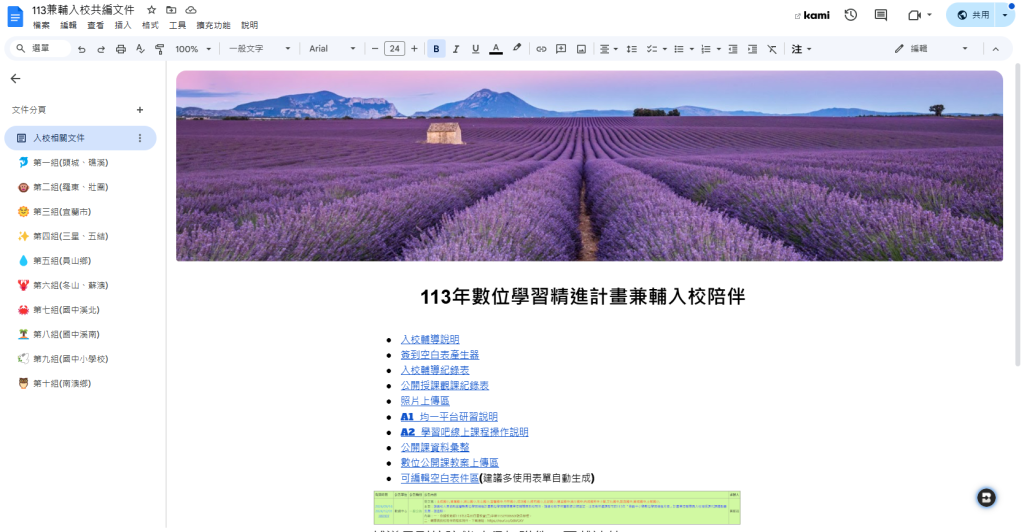
2.分頁清單具分層排序功能:分頁設有階層結構,可新增子分頁以區分不同重要性的內容。
3.相關資料集中於一文件:減少頻繁切換文件的需求,資料查找更為便利。
4.自訂封面圖片與表情符號:讓每個分頁都有其獨特的標誌,這一點非常接近 Notion 的風格。
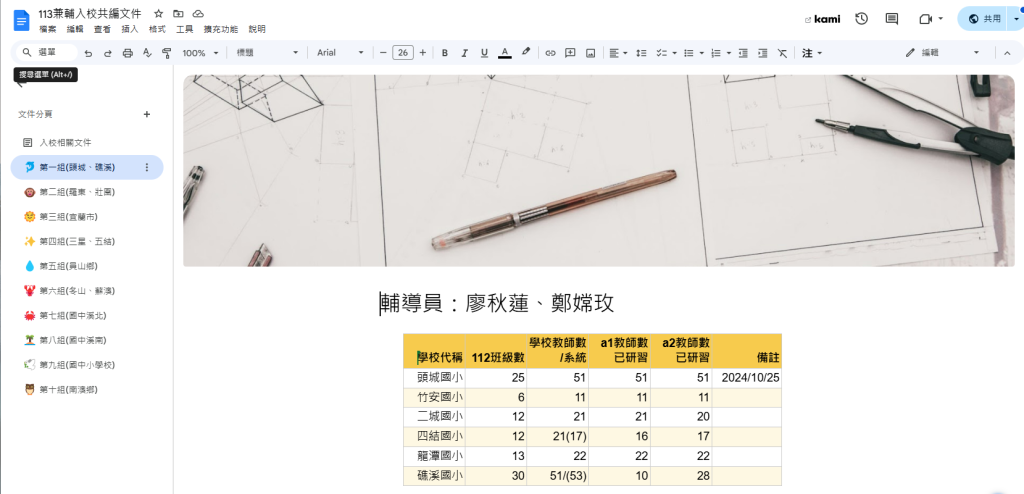
5.分享分頁特定連結:開放文件的分頁連結時,可以指定每個分頁的網址,根據任務需求分享特定頁面。雖然目前無法限制成員僅觀看自己的分頁,但對於課堂上的分組應用已經十分實用。
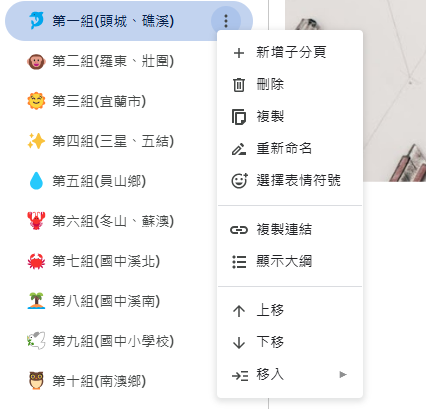
另外,根據Google分頁的特性,可以到網路上找尋原本適用word檔案的日曆範本,將其上傳到雲端硬碟後,再轉成google文件,即可使用分頁功能,將1-12月以分頁模式呈現,這樣能夠更直觀的使用日曆的功能。
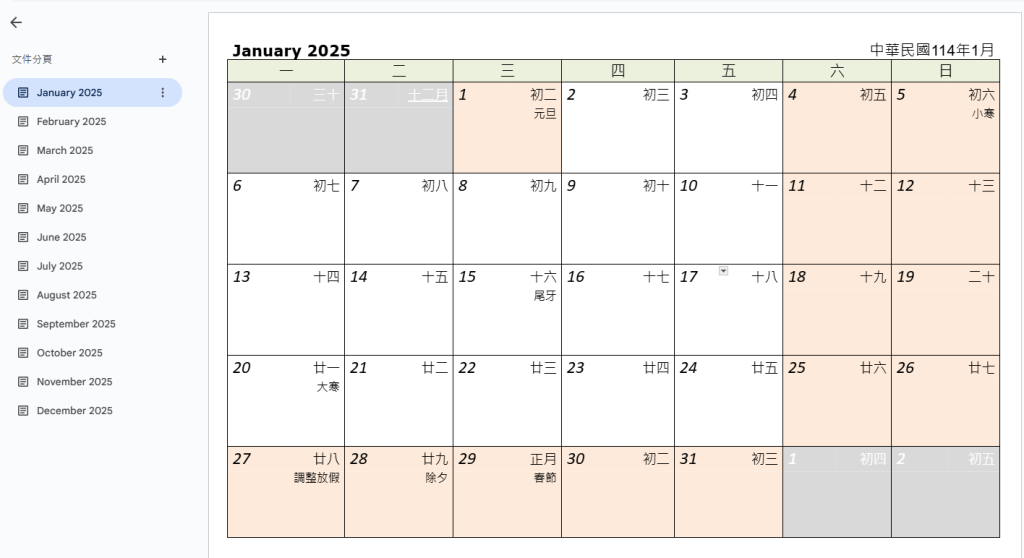
教學上的應用方式(腦動大開)
1.統整課程教材
老師可以將上課的教學內容,例如課程大綱、單元重點、作業說明與評量方式等教學上會使用到的檔案內容,分別設為不同分頁,集中管理,方便學生隨時查閱與回應。
2.分組報告內容
課堂上常見的分組報告,在學生分組進行報告時,每個小組可以分配一個分頁進行資料彙整與報告,老師只需要開啟一份文件,就能簡單追蹤所有小組的進度。
3.書籍章節管理
偶爾需要閱讀長篇文章或是論文資料,可以依照閱讀需求將各個章節分成不同的分頁,類似章節分層的概念,如此方便調整文章順序與集中管理,也可避免單一文件內容過多導致檔案載入緩慢的情況。
4.例行性的教學紀錄
可以將每次的課堂紀錄或是學生個人的輔導資料以分頁的方式儲存,建立教師的班級經營或是教學資料庫,方便日後查詢,資料統一集中管理也不容易遺失。
5.學習進度追蹤
老師可以替每位學生建立單獨的個人分頁,記錄個人的學習任務與獎懲紀錄,一樣是單一文件上就可以輕鬆管控班級所有人的進度。 Google 文件的「分頁」功能無疑為使用者帶來了極大的便利性與效率提升。它不僅讓文件管理變得更加有條理,更在協同合作方面展現了強大的功能。透過分頁,我們可以更輕鬆地組織資料、追蹤進度、分享特定內容,甚至打造出個人化的文件風格。這個新功能讓 Google 文件不再僅僅是一個簡單的文字編輯工具,而是一個更加強大、靈活且多功能的平台。強烈推薦大家親自體驗看看,相信一定能為您的工作和學習帶來意想不到的助益!

